Eラーニング講座の操作説明
1.Eラーニングにログイン
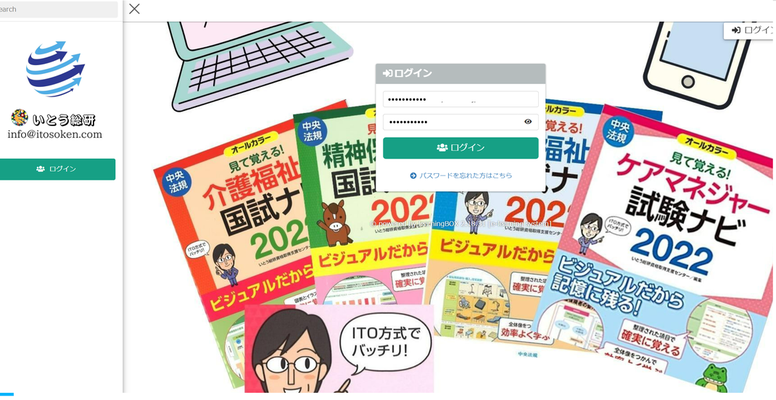
お申込み完了後、ご登録いただいたメールアドレス宛に「info@itosoken.com」(いとう総研メールアドレス) から「ログインID・パスワード」を送付します。
Eラーニング講座のログインページ「https://itosoken.quizgenerator.net/」 にアクセスし、「ログインID・パスワード」を入力して下さい。
ログインできない場合
携帯電話のキャリアメールでは受信できないことが多いので、GmailやYahoo、PC用のメールアドレスでのご登録をお勧めします。
24時間経過しても、ログインできていない場合は、携帯電話のショートメール(SMS)でお知らせしますので、電話番号はなるべく「携帯電話の番号」を入力してください。
2.コース選択
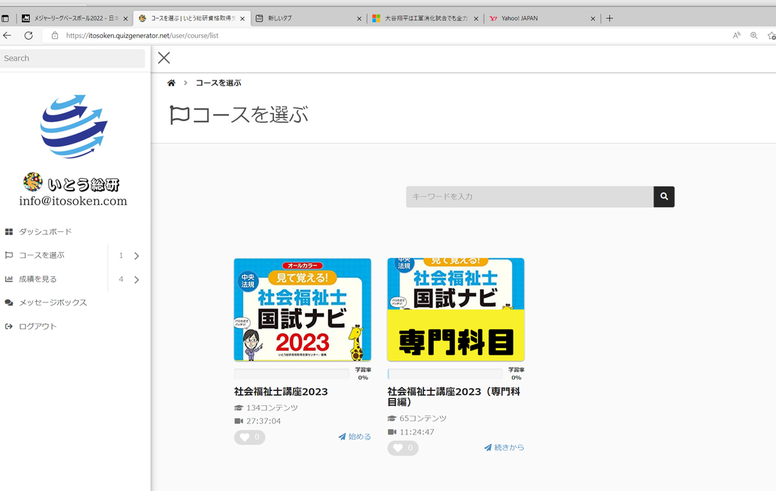
お申込みされたEラーニング講座のコースが表示されます。
学習を開始したい講座を選択して下さい。
3.メニュー選択
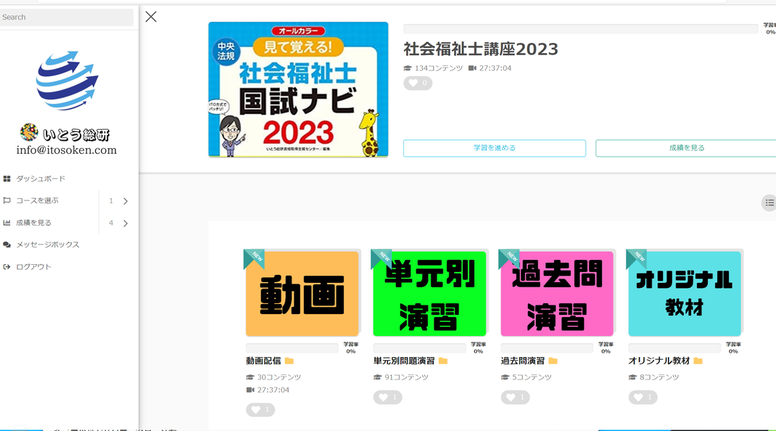
動画配信、単元別演習、過去問演習、オリジナル教材、音声講座などの各メニューが表示されます。
学習を開始したい項目を選択して下さい。
4.各メニュー説明
動画配信

配信動画は単元別に編成されています。
まずは「単元0 はじめに」で全体像を掴むことから始めましょう。
全体像が把握できたら、各単元の動画を視聴して下さい。
単元1から順に視聴したり重要度の高い単元から視聴しても大丈夫ですので、ご自身のペースで進めていきましょう。
重要度の高い単元から始めると、「合格のイメージ」を早く掴むことができます。
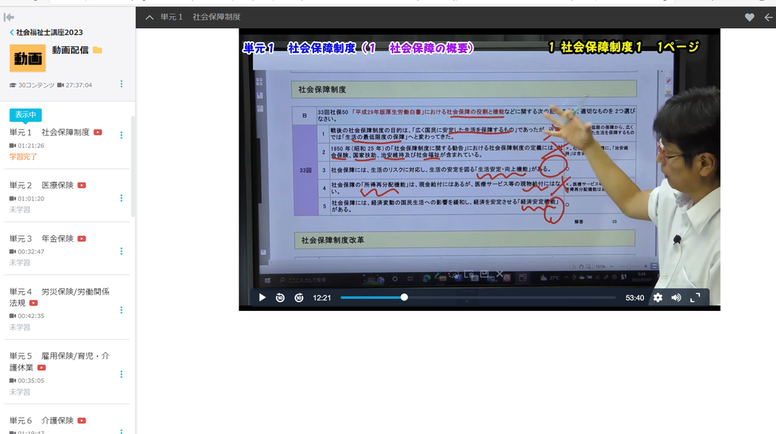
配信動画は、全画面表示に表示サイズを変更したり、速度調整(0.25倍~2倍速)や早送りなどの機能があります。
「音声のみ」の再生も可能です。
単元別演習
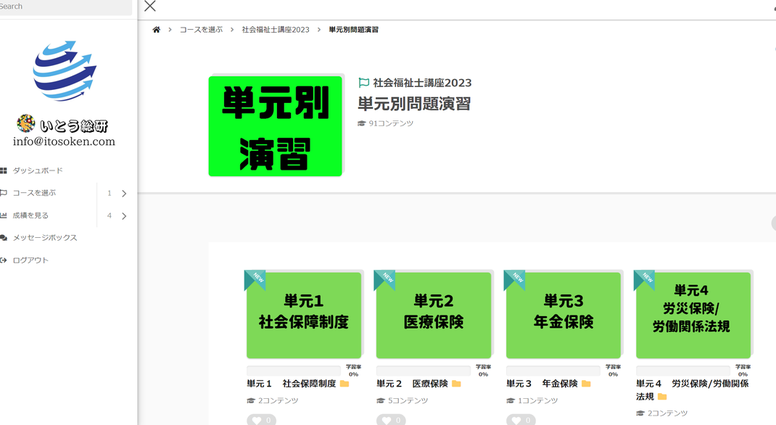
配信動画で各単元の動画を視聴して「インプット」した後は、単元別演習で学んだ内容を「アウトプット」していきます。
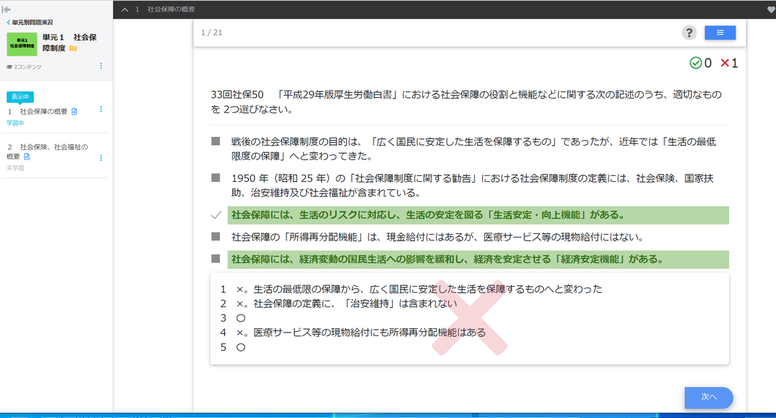
アウトプットは問題演習形式で、回答することができます。
各設問に全問正解するまで繰り返し学習することができます。
弱点克服、総復習などの学習サポート機能がありますので是非活用して下さい。
過去問演習
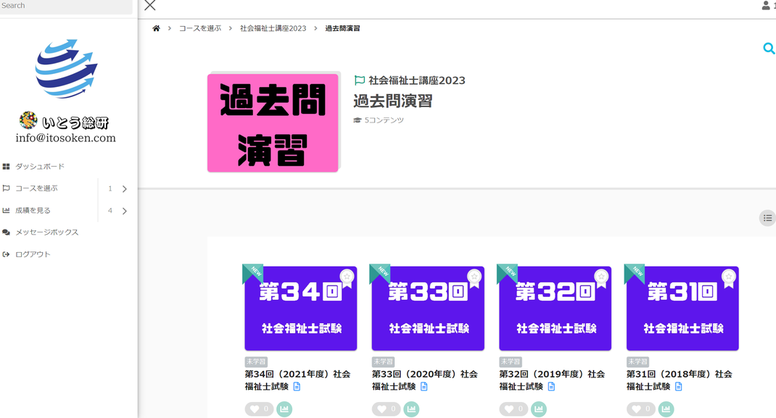
過去問演習では、科目別に過去6年分の試験問題に解答することができます。
オリジナル教材
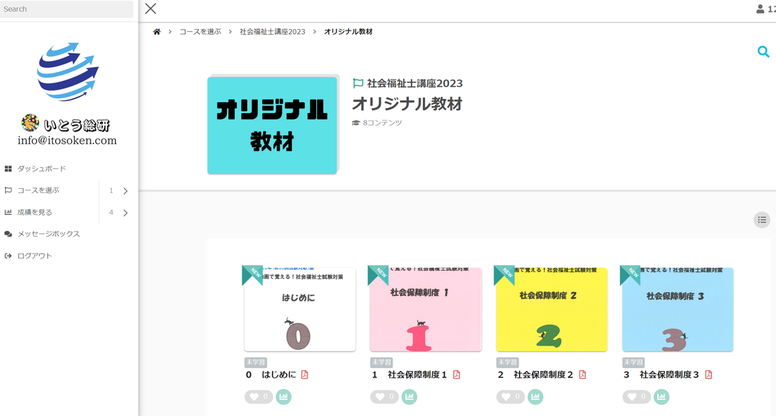
オリジナル教材は、PDF形式の資料になっています。
WEB上で閲覧、ダウンロード、印刷して使用していただくことが可能です。
製本した教材をご希望の方は、お申込みの際に「オリジナル教材郵送あり」と記載されている講座を申込み下さい。
5.超直前講座
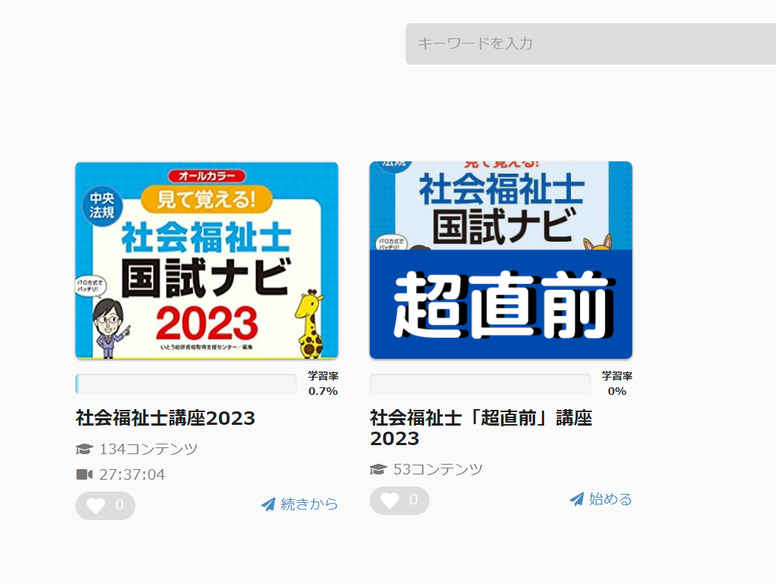
「超」直前講座は、試験の1~2ヶ月前になると講座の一覧に追加されます。
6.学習状況の確認
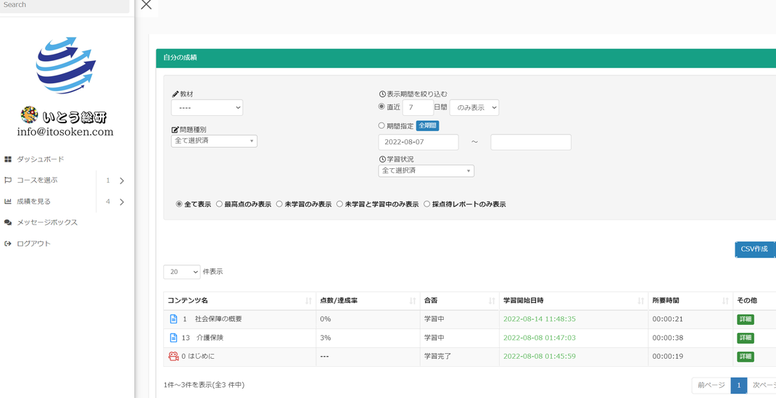
成績管理
毎日の学習時間や学習内容を確認することができます。
バッジ取得
全問正解や合格基準に達するなど一定の条件をクリアすると「バッジ」を取得できます。
達成状況を「見える化」できます。
7.講師への質問

講座の内容や勉強の方法のご質問などがありましたら、「メッセージボックス」からいつでも相談していただくことができます。
8.利用環境

ご利用はネット環境があれば、動画視聴のできるパソコン、タブレット、スマートフォンなどでどこでもご利用いただけます。